Muchos me habéis preguntado como edito con emacs mis archivos orgmode que tengo en mi nube webdav, así como mi archivo todo.txt.
Para ello, aunque existe otros clientes webdav, me ha parecido más simple y eficaz utilizar rclone.
Esto podremos hacerlo con cualquier nube pública, privada, como Webdav, Nextcloud, Dropbox, Google Drive, OneDrive,… SSH, SFTP,… vamos, todas las opciones disponibles con Rclone.
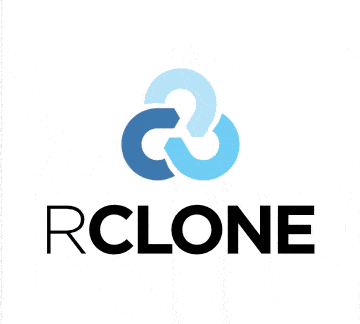
Incluso, una opción interesante, cifrar el contenido de una carpeta local con rclone, sincronizar esta con Syncthing y montarla con rclone en otro pc o servidor.
Voy a explicarlo paso a paso.
Para entender más en profundidad como montar una nube con rclone, recomiendo este artículo que hice profundizando sobre el tema.
Voy a crear la carpeta donde montaré mis archivos orgmode. La llamaré org.
mkdir ~/org
Descomenta la línea –allow-others, para permitir a usuarios no root, montar unidades
sudo nano /etc/fuse.conf
Descomenta –allow-others
# Allow non-root users to specify the allow_other or allow_root mount options.
--allow-others
Reinicia
Tan sencillo como utilizar rclone mount.
rclone mount drive:org ~/org
Para enviar el comando a segundo plano y siempre corriendo, podemos añadir al final de esta línea &.
Esto puede dar una serie de lecturas en la terminal, que solucionaremos tal como explico en el automontado. El automontado es con cron, pero ese mismo comando, puedes ejecutarlo en la terminal.
Para automontar la nube al inicio de Debian, Ubuntu,… podemos hacerlo de varias maneras.
Voy a utilizar el método más sencillo que he utilizado, con cron.
Abrimos cron desde la sesión del usuario
crontab -e
Añadímos la siguiente línea
@reboot ( sleep 25 && nohup rclone mount drive:org /home/angel/org --vfs-cache-mode full -v --allow-other 2>/dev/null & )
Este comando en crontab, indica que cada vez que iniciamos el sistema operativo, con @reboot, esperará 25 segundos y montará la nube que tengo en rclone con el nombre drive:org, en la carpeta ~/org.
nohup y 2>/dev/null, envía a esta posición de memoria el resultado que muestra la terminal, una posición de memoria que tiene nuestro sistema operativo precisamente para no mostrar nada en terminal.
&, dejará corriendo el comando indefinidamente, a no ser que lo detengamos nosotros.
–vfs-cache-mode full, activa la caché de lectura y escritura
–allow-other, permite a otros usuarios que se conecten a este directorio
Así es como monto mi nube webdav en mi escritorio para editar mis archivos orgmode. Cada vez que inicio el sistema operativo, siempre está disponible ahí mi nube.
También podemos hacer lo mismo, pero en lugar de utilizar cron, podemos crear un servicio, pero esto lo dejo para otro artículo.
Publicado por Angel el Monday 22 June del 2020
También te puede interesar:
Powered by org-bash-blog
Written in OrgMode with Emacs and converted to HTML with Pandoc

Este obra está bajo una licencia de Creative Commons Reconocimiento-NoComercial-CompartirIgual 4.0 Internacional.